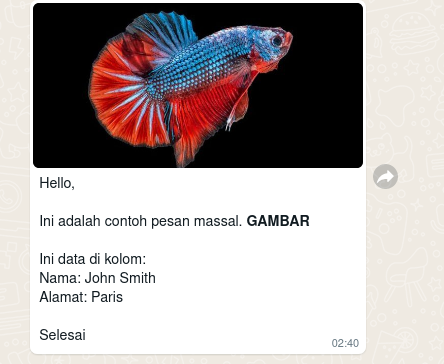OneSender dapat digunakan untuk mengirim pesan dari Google Spreadsheet. Integrasi ini menggunakan script yang dapat diunduh di memberarea.
Skrip integrasi akan menambahkan menu OneSender di daftar menu.
Template pengiriman dan sheet pengaturan akan dibuat otomatis oleh menu ini.
Info penting
- Harap tidak mengubah lokasi cell/row sheet onesender_setting.
- Kolom whatsapp berada di kolom ke-3. Harap tidak menubah urutan ini.
Berikut ini langkah-langkah integrasi:
1. Unduh file script integrasi
- Silahkan masuk ke member area.
- Unduh file integrasi GoogleSpreadsheet
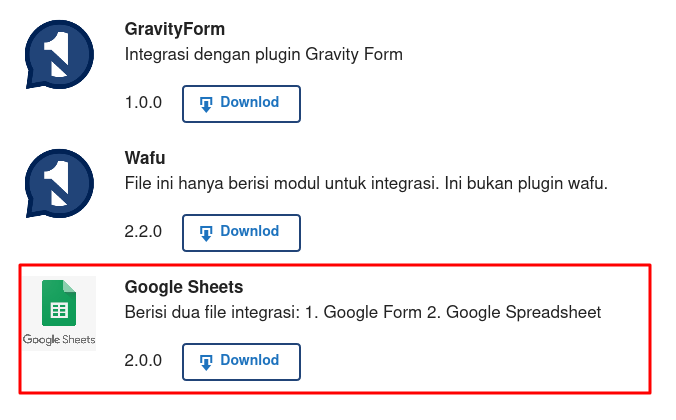
2. Buat dokumen Spreadsheet kosong
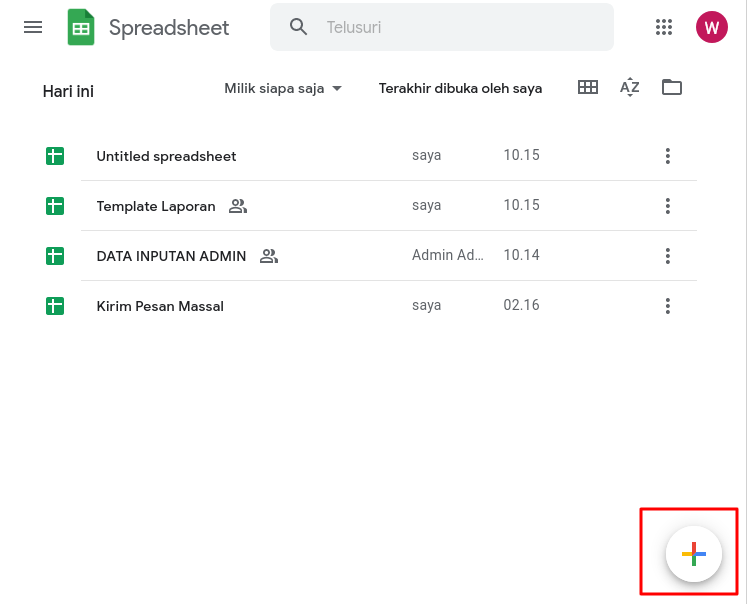
3. Masukkan skrip integrasi ke SpreadSheet
- Klik menu
Ekstensi->App Script.
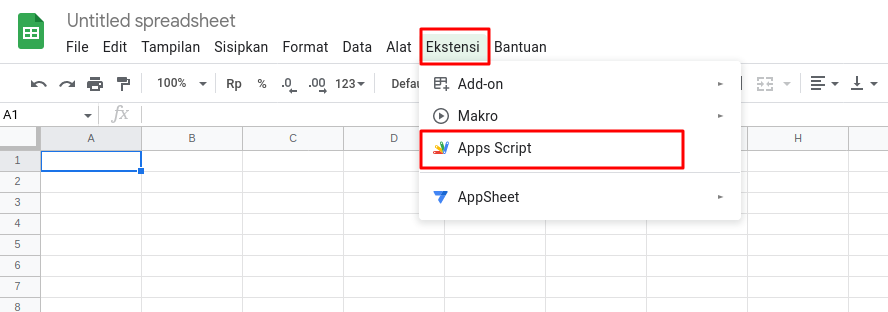
- Setelah dialog AppScript muncul masukkan kode integrasi di file
google_spreadsheet_v4_1.js.
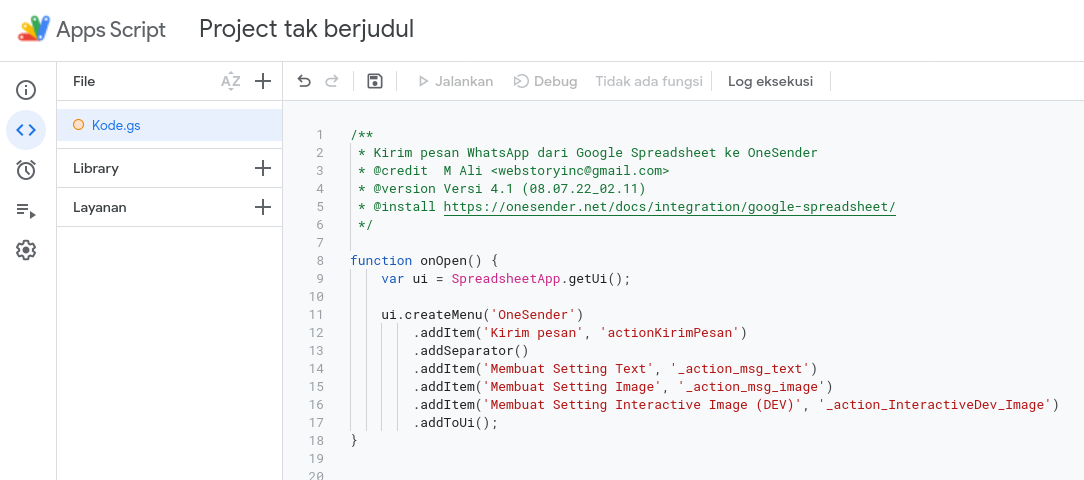
- Simpan scipt integrasi dengan klik tombol
save. - Kembali ke tab Spreadsheet lalu refresh halaman. Silahkan tunggu sekitar 1 menit. Menu baru
OneSenderakan muncul.
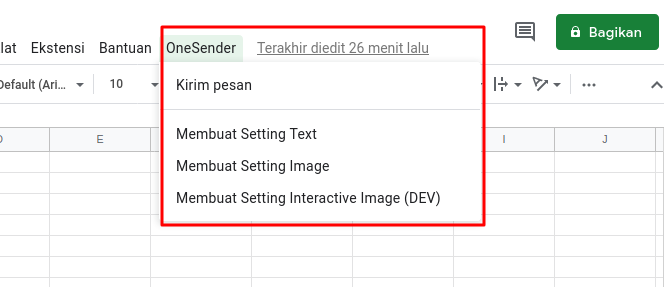
- Ketika refresh halaman, kadang muncul permintaan untuk otorisasi script. Silahkan izinkan akses script seperti contoh di video berikut:
4. Buat sheet pengiriman dan setting
Menu OneSender menyediakan beberapa pilihan.
Kirim Pesanuntuk mengirim pesan.Create setting textutuk membuat template pengiriman dan setting pengiriman secara otomatis.
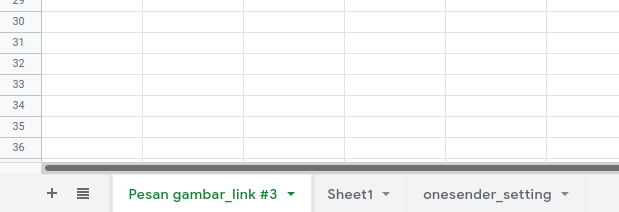
5. Isi sheet pengaturan
Silahkan Isi setting di sheet onesender_setting.
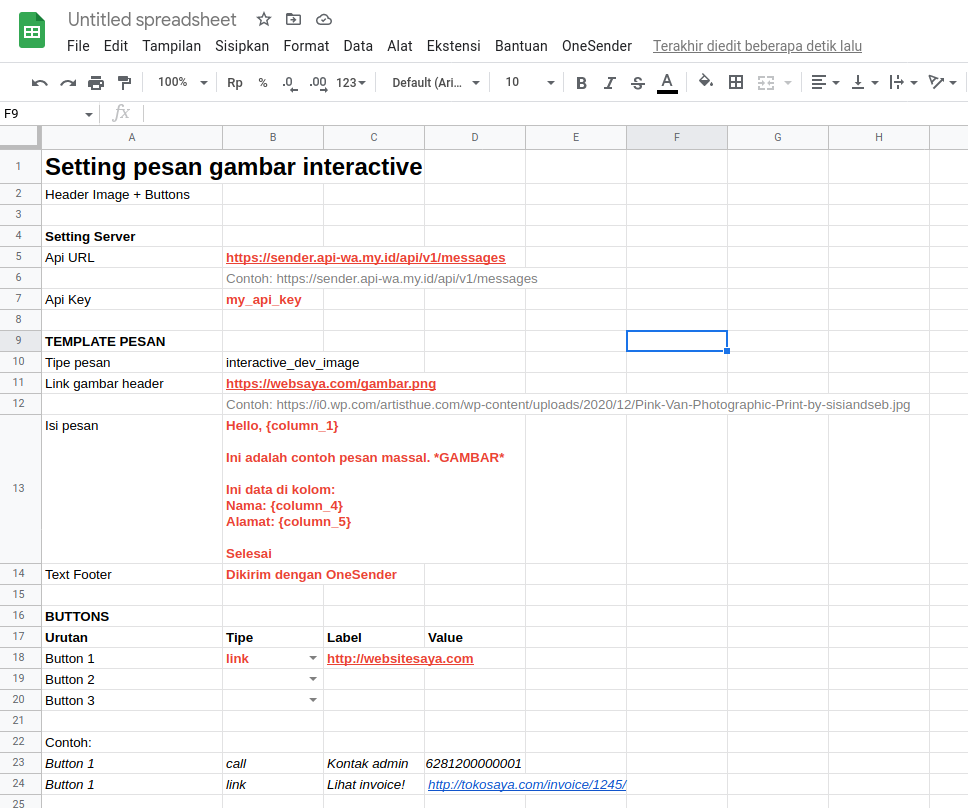
Silahkan isi bagian setting yang diperlukan. Dalam contoh di atas, diwarnai dengan warna merah. Untuk pesan text dan gambar, setting lebih sederhana.
6. Kirim Pesan
- Isi data pengiriman. Tiga kolom paling depan tidak boleh dihapus atau diubah.
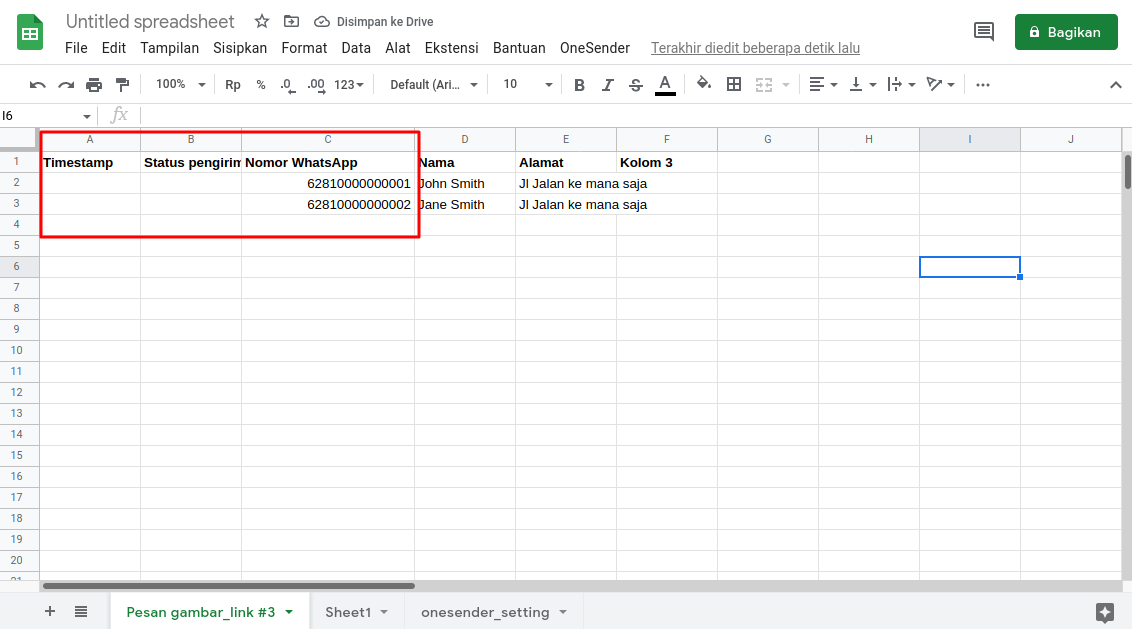
- Klik menu
OneSender->Kirim Pesan. - Skrip akan membaca baris demi baris. Setiap pesan yang berhasil dikirim akan ditandai dengan status pengiriman
done. - Anda dapat menggunakan shortcode yang bisa dimasukkan ke pesan dengan tag
{column_4}. Ganti nomor empat dengan urutan kolom cell.
Contoh template pesan
Hello, {column_1}
Ini adalah contoh pesan Gambar dan link.
Ini data di kolom:
Nama: {column_4}
Alamat: {column_5}
Selesai
Contoh hasil pengiriman pesan